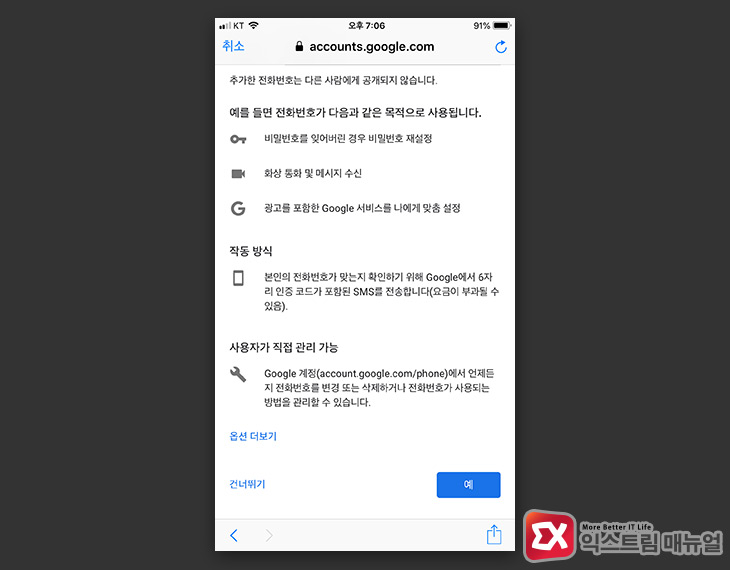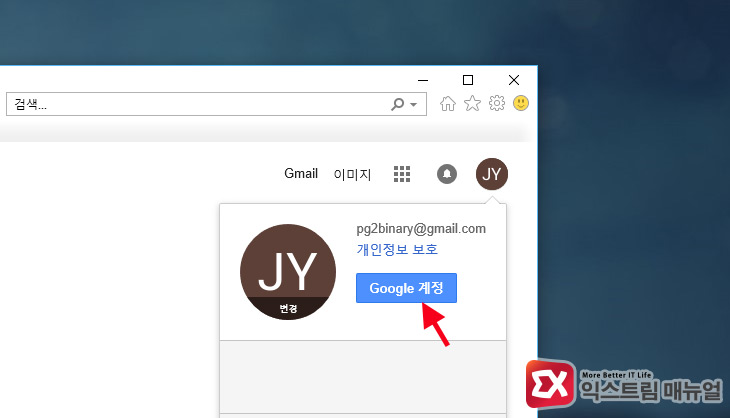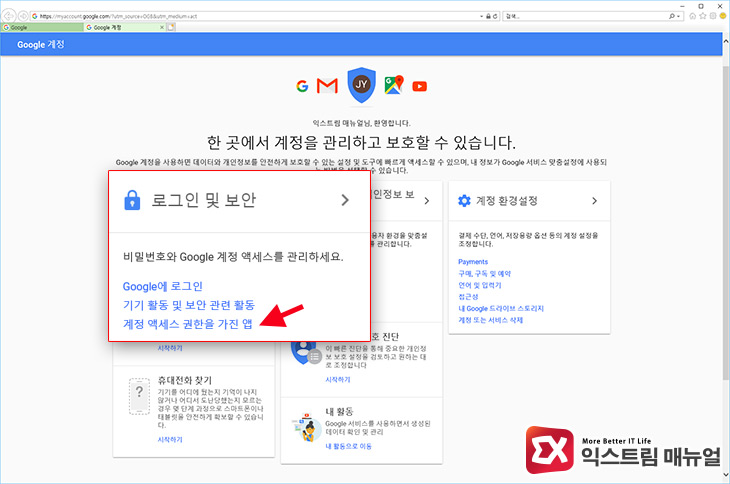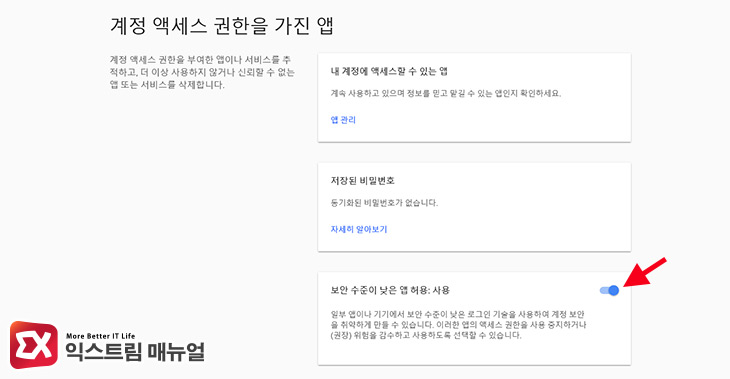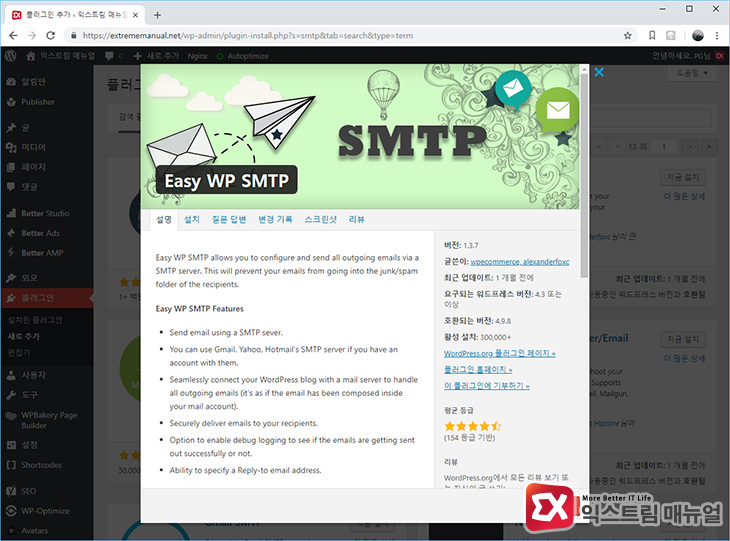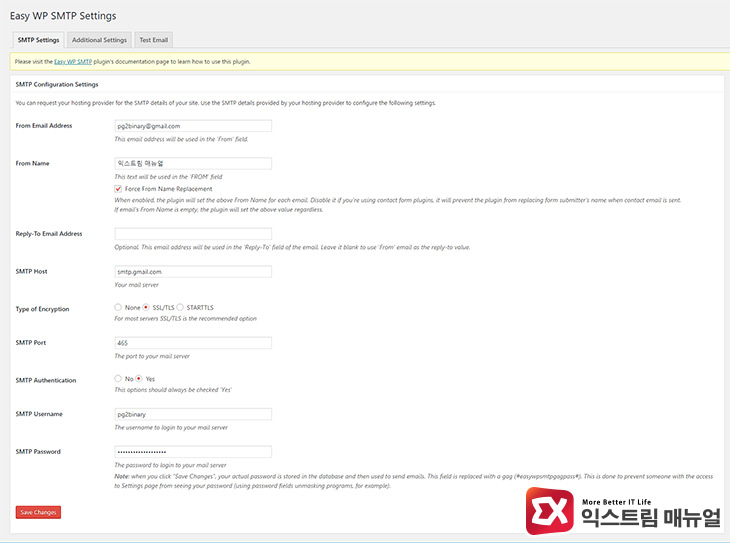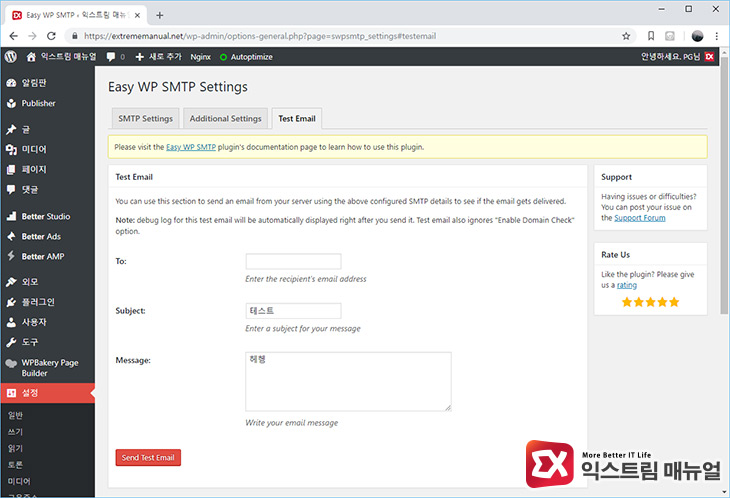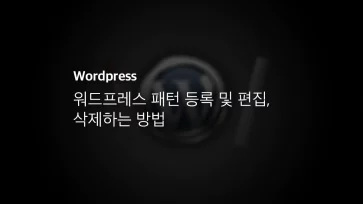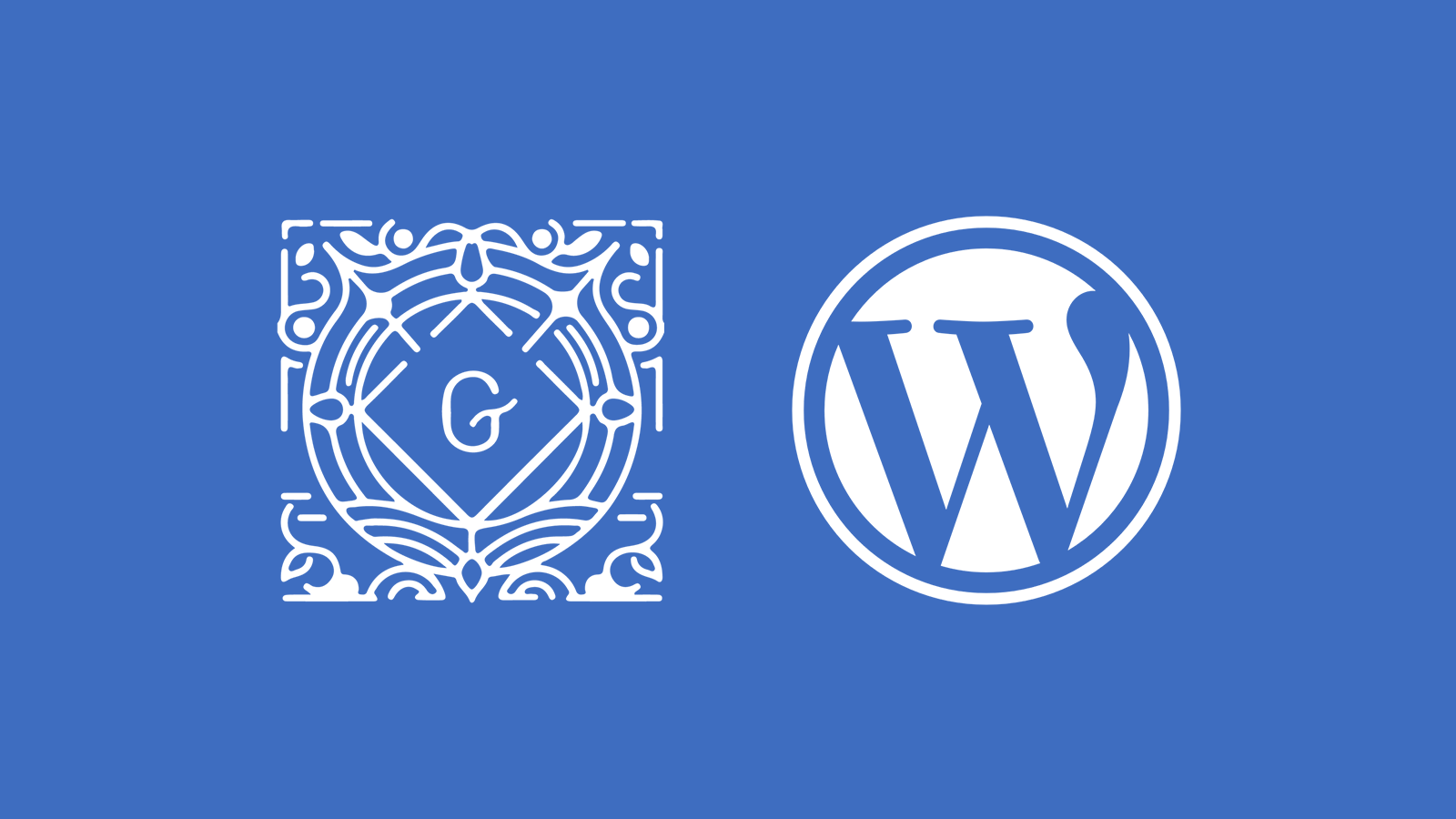워드프레스에서 회원 가입을 하거나 계정의 비밀번호를 찾거나 우커머스에서 주문이 들어오는등 시스템의 작동 정보를 워드프레스가 설치된 서버 내부의 메일 서버를 사용해 이메일로 알려주게 됩니다.
워드프레스를 사용하는 환경은 크게 호스팅 업체를 사용하거나 VPS를 통해 가상 서버를 세팅해서 직접 서버 관리를 하는게 대부분인데요.
호스팅 업체를 사용하는 경우는 자체적으로 메일 서버를 별도로 운영하는 경우도 있는데 발송 횟수가 제한적이고 직접 웹서버를 운영하는 경우 메일 서버를 세팅하는 것은 어렵지 않지만 화이트 리스트에 등록을 해야하고 포털에 메일을 발송하는 경우 스팸으로 분류되는등 운영 자체에 난이도가 있기 때문에 운영면에서 봤을때 효율적이진 못한게 사실입니다.
회사 같은 경우나 해외 클라이언트가 많다면 자사 도메인을 기반으로 하는 이메일을 사용하는 것이 무조건 맞겠지만 개인 블로그나 사이트를 운영하는 경우 워드프레스 시스템에서 발송하는 메일을 구글 Gmail(지메일)로 발송할 수 있습니다. 물론 SMTP를 지원하는 네이버나 다음도 사용할 수 있습니다.
목차
구글 지메일 계정 생성 및 설정하기
보안면에서 자주 사용하는 지메일을 사용하기 보다 워드프레스 시스템 전용으로 하나 만들어서 등록하는게 관리도 편합니다.
PC 웹브라우저로 계정을 만드는 경우 전화번호를 요구하지만 스마트폰의 지메일 앱에서 계정을 생성하는 경우 ‘건너뛰기’가 가능하므로 참고하세요.
계정을 만들었다면 로그인 후 우측 상단의 계정 아이콘을 클릭한 다음 Google 계정 버튼을 클릭합니다.
구글 계정 설정의 ‘로그인 및 보안’에서 ‘계정 액세스 권한을 가진 앱’을 선택합니다.
계정 액세스 권한 옵션에서 ‘보안 수준이 낮은 앱 허용: 사용’ 옵션을 활성화 하면 워드프레스에서 SMTP를 이용해 구글 계정으로 메일을 발송할 준비가 끝납니다.
워드프레스 설정
앞서 설명했던 것 처럼 워드프레스는 워드프레스가 설치된 서버 내부의 메일 서버를 기반으로 메일을 발송합니다.
좀더 정확하게 설명하자면 로컬 IP인 127.0.0.1의 SMTP 프로토콜을 호출하기 때문에 이 기본 설정을 변경하려면 플러그인의 도움이 필요합니다.
워드프레스의 SMTP 관련 플러그인을 검색해 보면 여러 플러그인이 있지만 그중 군더더기 없이 기본 기능에 충실한 Easy WP SMTP를 기준으로 설명하겠습니다.
플러그인 설치를 마친 다음 설정 – EASY WP SMTP 옵션으로 이동한 후 다음과 같은 요령으로 옵션을 설정합니다.
| 옵션 | 값 |
| From Email Address | 구글계정@google.com |
| From Name | 발송자 이름 |
| SMTP Host | smtp.gmail.com |
| Type of Encryption | SSL/TLS |
| SMTP Port | 465 |
| SMTP Authentication | Yes |
| SMTP Username | 구글계정(뒤에 @ 주소 빼고) |
| SMTP Password | 계정 비밀번호 |
설정을 마쳤으면 Test Email 탭을 클릭해 테스트로 전송을 할 수 있습니다.
Gmail SMTP 서버를 이용해 메일을 발송하는 경우 하루에 500개 발송 제한이 있으니 참고하세요.